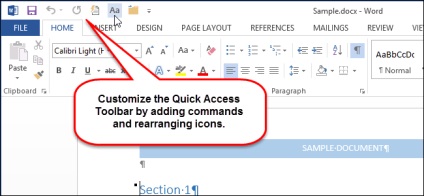
Стрічка в додатках Microsoft Office дає доступ до більшості найпотрібніших команд і параметрів, але є ще один інструмент, який може стати дуже корисним, якщо приділити трохи часу його налаштування. Панель швидкого доступу надає доступ в один клік до будь-якої доданої на неї команді.
Щоб налаштувати панель швидкого доступу в додатках Microsoft Office, таких як Word, натисніть спрямовану вниз стрілку праворуч від панелі швидкого доступу і виберіть з меню, що випадає пункт More Commands (Інші команди).
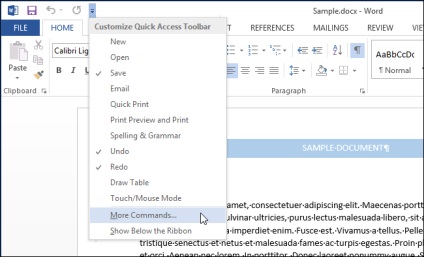
Примітка: Ще можна натиснути правою кнопкою миші по вільному місцю на стрічці і з контекстного меню вибрати Customize Quick Access Toolbar (Налаштування панелі швидкого доступу).
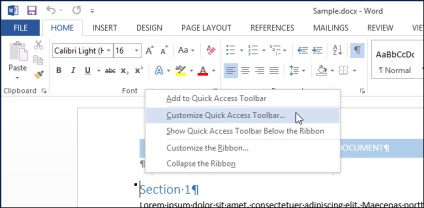
За замовчуванням в випадаючому списку під заголовком Choose commands from (Вибрати команди з) активний варіант Popular Commands (Часто використовувані команди). Ви можете вибрати All Commands (Всі команди), Commands Not in the Ribbon (Команди не на стрічці) або певну вкладку (якщо точно знаєте, на який вкладці розташована потрібна команда). У цьому прикладі ми додамо команду для виклику діалогового вікна AutoFormat (Автоформат). тому в випадаючому списку Choose commands from (Вибрати команди з) виберемо варіант Commands Not in the Ribbon (Команди не на стрічці).
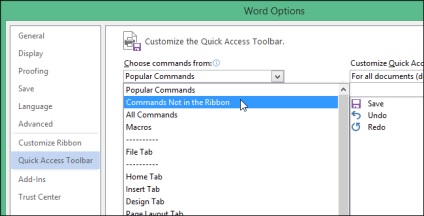
Прокрутіть список вниз, поки не знайдете потрібну команду, клікніть по ній і натисніть Add (Додати).
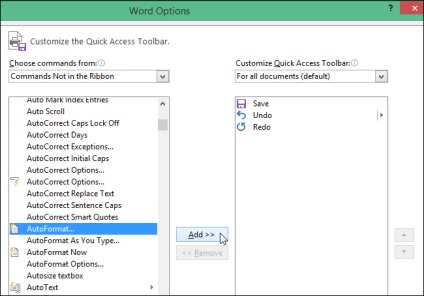
Послідовність команд на панелі швидкого доступу можна змінити. Щоб перемістити команду, виділіть її в списку праворуч і натисніть кнопку Move Up (Вгору) або Move Down (Вниз).
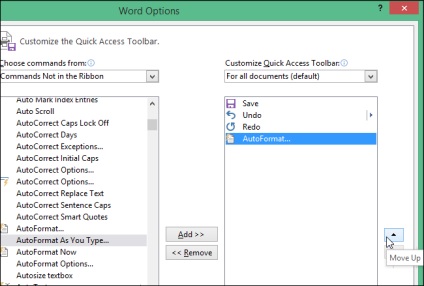
Коли потрібна команда додана і послідовність розташування команд на панелі налаштована, клікніть ОК. щоб підтвердити зміни і закрити діалогове вікно Word Options (Параметри Word).
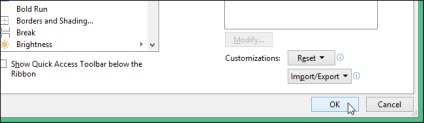
Тепер команда AutoFormat (Автоформат) доступна в один клік на панелі швидкого доступу.
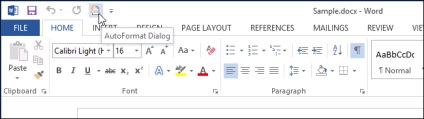
Таким же чином можна налаштувати панель швидкого доступу в Excel, PowerPoint, Outlook і Access.